Benachrichtigungen über das Ablaufen von Dokumenten
Mit der Benachrichtigung über das Ablaufdatum eines Dokuments können Sie die zuständigen Personen benachrichtigen, wenn sich ein wiederholender Besucher mit einem abgelaufenen oder fast abgelaufenen Dokument anmeldet. So können Sie sicherstellen, dass Personen, die sich an Ihrem Standort anmelden, über die richtigen Dokumente verfügen.
Hinzufügen von Dokumenten
Der erste Schritt, um die Benachrichtigung über das Ablaufen eines Dokuments zu nutzen, besteht darin, die entsprechenden Dokumente für Ihre wiederholenden Besucher hochzuladen. Gehen Sie zu Verwalten > Gruppen > Gruppe auswählen (wiederholende Besucher) > Mitglieder, suchen Sie nach dem Mitglied, bewegen Sie den Mauszeiger über das Mitglied und klicken Sie auf Dokumente. Von hier aus müssen Sie den Titel des Dokuments eingeben, wann das Dokument abläuft, und schließlich das Dokument hochladen.
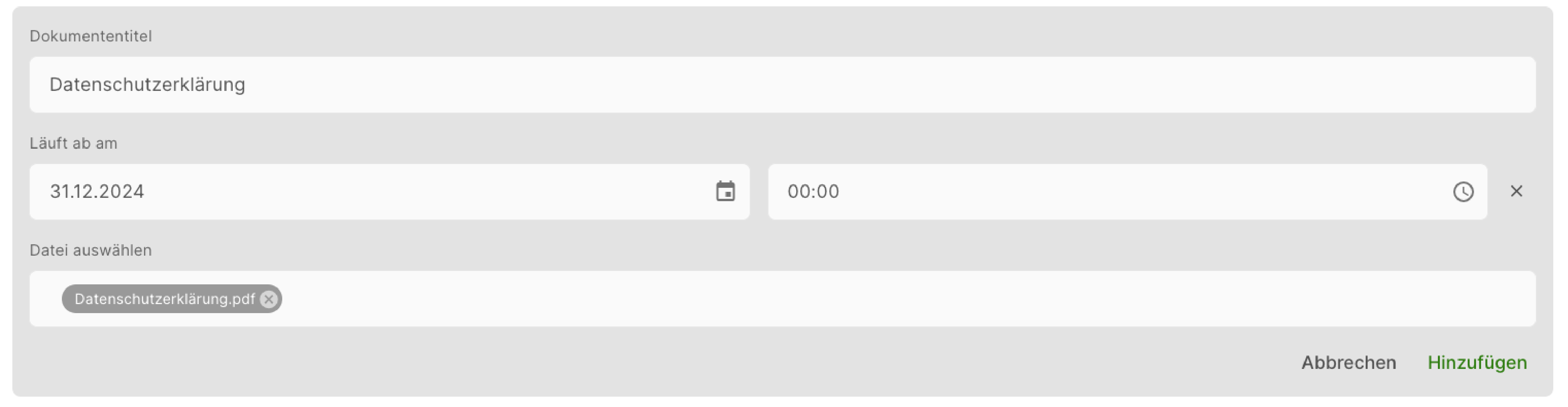
Sobald das Dokument hochgeladen wurde, sehen Sie es im Abschnitt Hochgeladene Dokumente. Von hier aus können Sie die Dokumente herunterladen und löschen.
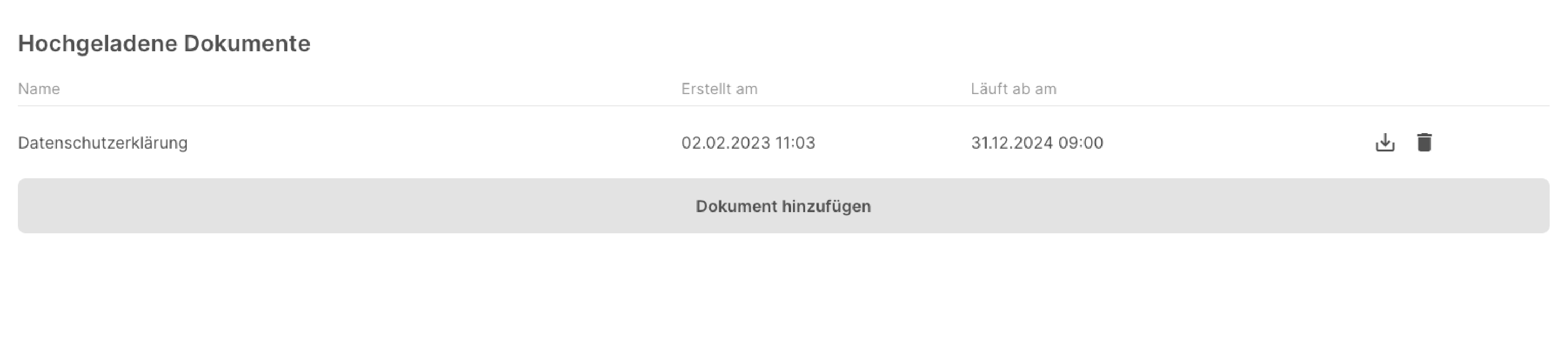
Einrichten der Benachrichtigung
Benachrichtigungen über das Auslaufen von Dokumenten können im Abschnitt Benachrichtigungen im Sign In App Portal eingerichtet werden. Gehen Sie zu Verwalten, scrollen Sie bis zum Ende der Seite und klicken Sie auf Benachrichtigungen. Geben Sie den Namen der Benachrichtigung ein, wählen Sie aus, ob sie für einen bestimmten Standort bestimmt ist oder nicht, setzen Sie den Auslöser auf Anmelden, wählen Sie die Gruppe aus, die die Mitglieder enthält, für die Sie die Dokumente hochgeladen haben, wählen Sie den Kanal und richten Sie dann die erweiterten Filter ein. Wählen Sie die Option Verfallstage des Dokuments und stellen Sie den Operator auf "Kleiner als", "Gleich" oder "Größer als".
Tipp
Wenn Sie den E-Mail-Kanal verwenden, können Sie die Betreffzeile der E-Mail anpassen, einschließlich der Kombinationsfelder Besuchername und Standort. Klicken Sie einfach auf die Kombinationsfelder unterhalb des E-Mail-Betreffs, um sie hinzuzufügen.
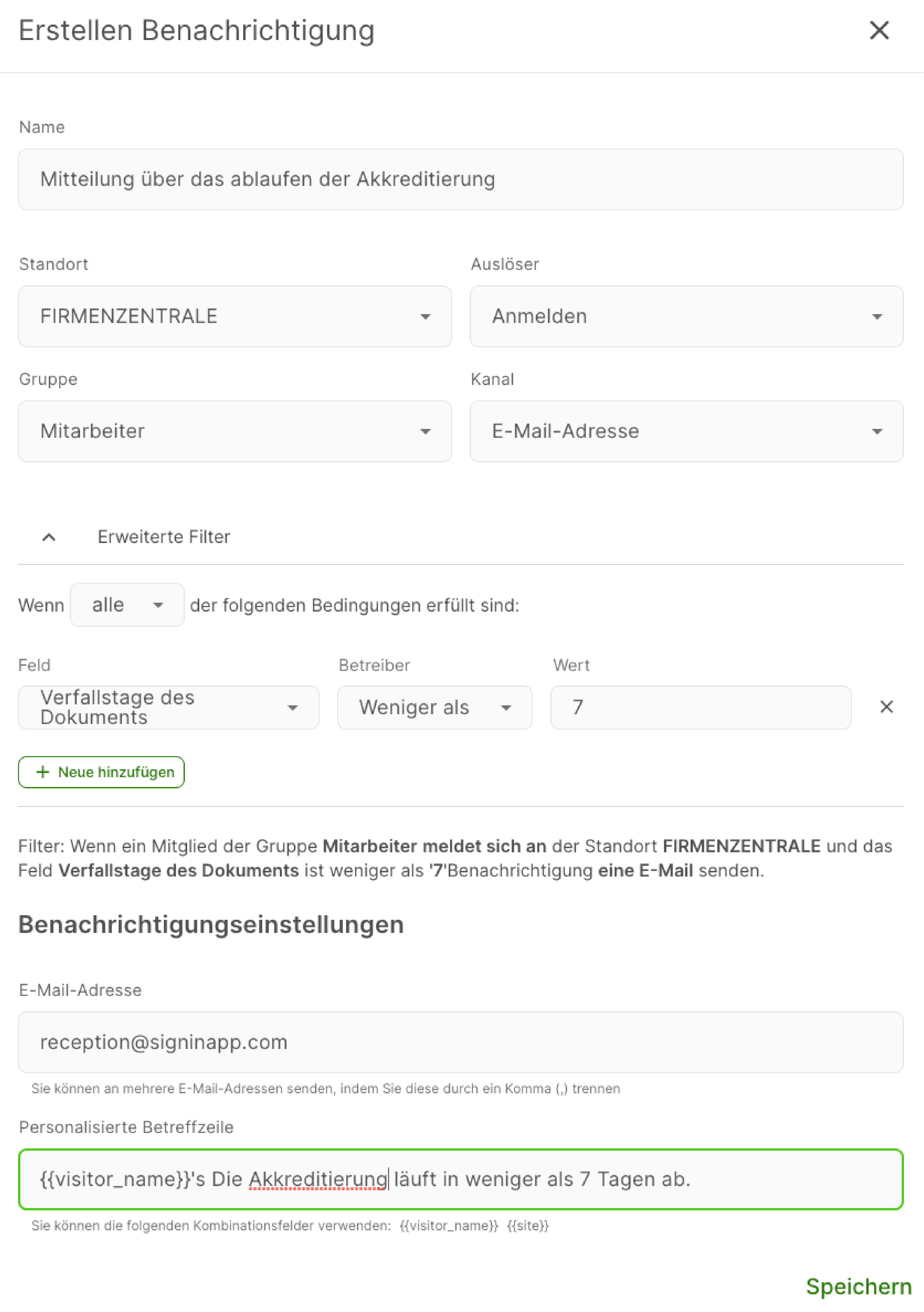
Im obigen Beispiel wird reception@signinapp.com per E-Mail benachrichtigt, wenn sich jemand bei der Gruppe "Mitarbeiter" in der Firmenzentrale anmeldet und ein Dokument besitzt, das in den nächsten 7 Tagen abläuft. Die folgende E-Mail zeigt, wie die Benachrichtigung über den Ablauf des Dokuments gesendet wird.
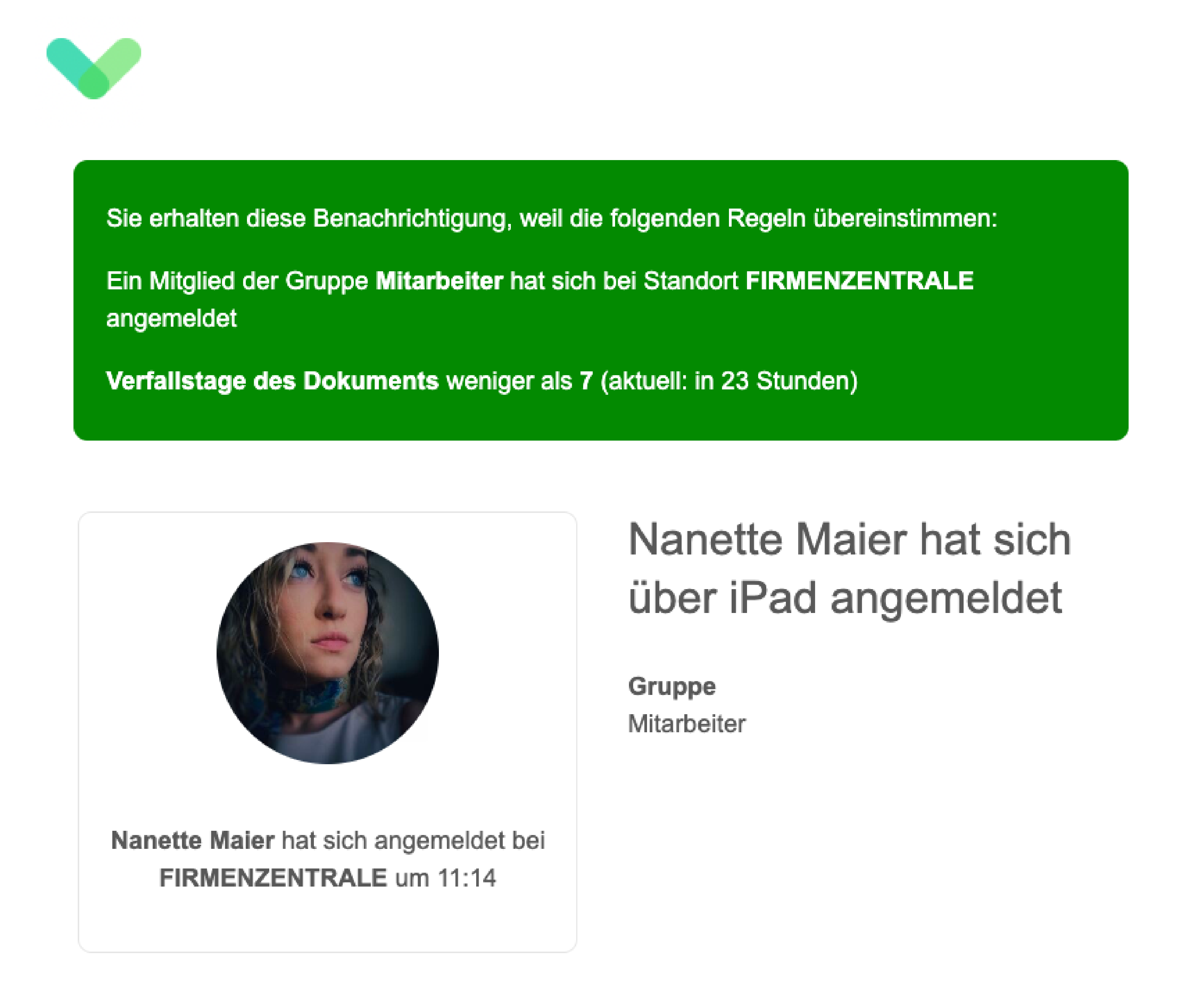
Wir hoffen, dass dieser Leitfaden für Sie nützlich war. Sollten Sie jedoch Fragen zu den Ablaufbenachrichtigungen für Dokumente oder zu anderen Funktionen der Sign In App haben, wenden Sie sich bitte an unser Support-Team unter support@signinapp.com.

